Véletlenül törölt minden adatot egy okostelefonról az Androidon? És ott voltak a kedvenc fényképei, válogatott számok és egy olvasatlan könyv. Most nem tudod, hol helyezték el a kalózok a kincset! Vagy nem mindegyik elveszett a memóriából?
Leggyakrabban az összes információ visszaadható az egyik módszerrel. És miután mindent visszatértünk, ne felejtsük el elkészíteni egy megbízható biztonsági mentési programot a jövőre nézve, hogy a következő alkalommal az adatok helyreállítása ne tartson sok időt. Menjünk!
Kapcsolja be a fejlesztői módot és az USB-hibakeresést
A memóriából elveszített adatok helyreállítása mobil eszköz, akkor fordul elő, ha a fejlesztői mód engedélyezve van az Android (Android) oldalon. Aktiválásához szüksége van:
- Lépjen a Beállítások menübe.
- Az adatszakasz alján megtaláljuk a „Az eszközről” lapot, és belemegyünk.
- Válassza a "Verziókészítés" lehetőséget.
- 7-szer kopogunk rá. Ebben az esetben a közelben jelenik meg az aktiváláshoz hátralévő érintések száma (4 alkalommal).
- Ezt követően az operációs rendszer megjelenít egy üzenetet, hogy fejlesztővé vált.
- Most egy új elem „Fejlesztőknek” jelenik meg az eszköz beállításaiban.
Az adat helyreállításának folytatásához engedélyezze az "USB hibakeresés" módot. Ezt megteheti az új Android beállítások szakaszban.
Az elveszett információk visszatérésének az Android rendszerén
Az elveszített információk helyét illetően, az összes helyreállítási módszert két fő kategóriába lehet osztani:
- A bővítőkártyáról (flash meghajtóról) törölt információk helyreállítása.
- Visszavitt adatok törölve belső memória Android készülékek.
Az operációs rendszeren alapuló eszközmodelleket egyre inkább az SD-kártyák bővítőhelyei nélkül bocsátják ki a gyártók. Ez további akadályt jelenthet a fő cél - a telefonról elveszített információk visszatérése - elérése szempontjából.
A probléma minden „sója” abban rejlik, hogy az eszköz belső memóriájához való hozzáférést az Androidon az MTP protokollon keresztül végzik. Mert mi kapcsolódik ehhez személyi számítógép a rendszert a rendszer nem ismeri fel az eszközt normálként uSB meghajtó. Ezért meg kell másolnia a mobil eszköz teljes operációs rendszerét merevlemez PC mint kép.
Bár jobb, ha speciális szoftveramellyel visszaállíthatja az ilyen adatokat. Ez nagyban megkönnyíti e feladat végrehajtását.
Ha az USB flash meghajtóról elveszített információkat ad vissza, az egész folyamat sokkal könnyebbé válik. A bővítőkártya kártyaolvasón keresztül kapcsolódik a számítógéphez, és a PC-rendszer cserélhető lemezként látja.
Az információkat a 7-Data Android helyreállítási programmal állítottuk vissza
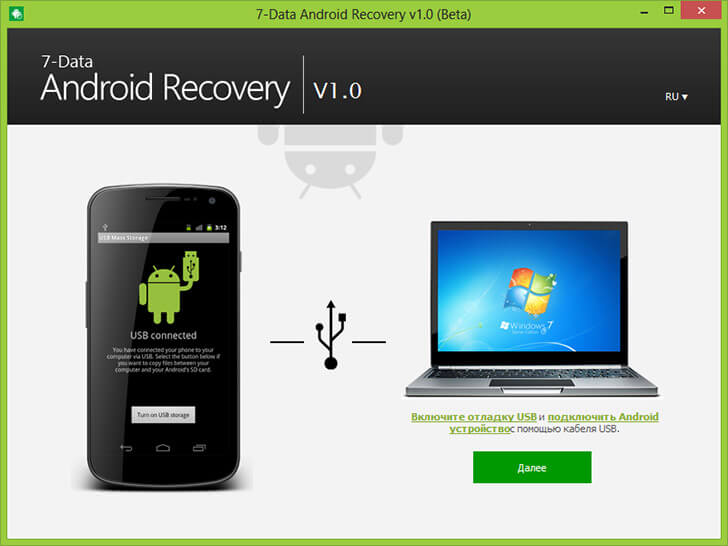
A kezdetben az adatok visszaadására az Android rendszer teljesen ingyenes volt, de most munkához "pénzt" igényel. De az interneten könnyen megtalálhatja ennek az alkalmazásnak egy korábbi verzióját. Az információk helyreállítása lépésről lépésre:
- Töltse le a programot a számítógépére, és telepítse.
- Elindítottuk.
- A telefon beállításainál aktiváljuk az „USB hibakeresés” módot.
- Az Androidos mobil eszközt csatlakoztatjuk a számítógéphez.
Ezután megjelenik az alkalmazás fő ablaka a számítógép képernyőjén. Most a mobil eszköz belső memóriájából elveszített információk visszatérítésének teljes folyamata, meg fog történni a pc:
- Válassza ki a helyreállítás kívánt forrását.
- Vizsgálja meg a kiválasztott meghajtót törölt, elveszett vagy formázott adatok szempontjából.
- majd 7-Data Android A helyreállítás olyan elemeket jelenít meg, amelyek helyreállítása lehetséges.
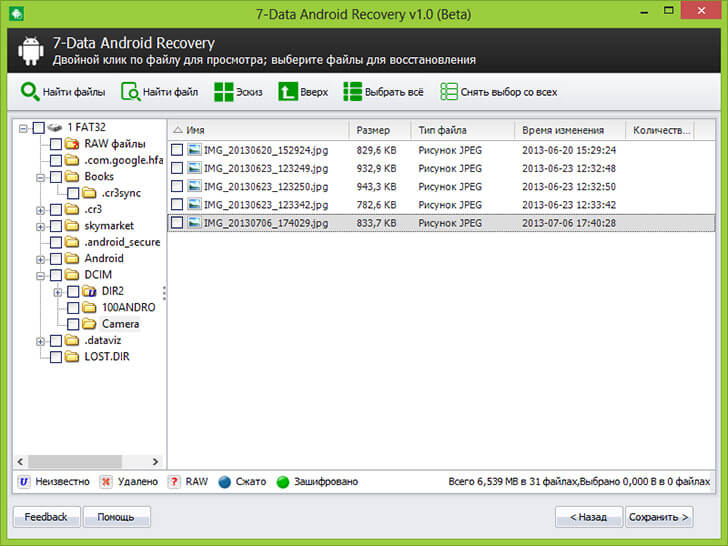
Ennek a programnak egy fontos tulajdonsága, hogy megjeleníti a struktúrában az összes elemet fájlrendszer. Ennek köszönhetően megismerheti az elveszett mappák tartalmát. A memóriából törölt képeket megtekintheti, zenét hallgathat és szöveges dokumentumokat nyithat meg.
- Válassza ki a visszatérő elemeket.
- Megadjuk a mentési helyet (de nem a helyreállítható lemezt).
- Megkapjuk az eredményt.
Leírt itt lépésről lépésre Ez nagyon alkalmas minden más hasonló szoftvertermékhez, amelyek segítségével a törölt elemeket vissza lehet állítani az eszköz memóriájából.
Hasonlóképpen visszaállíthatja az információt a bővítőkártyán és a belső memóriában a következő alkalmazásokkal:
- HandyRecovery.
- R-stúdióban.
- Tenorshare Android Data Recovery.
- Hetman partíció helyreállítása.
Üdvözlet, kedves barátaim és a blogom feliratkozói. Ebben a cikkben számos lehetőséget fogok ismertetni az Android-eszközről törölt információk visszaállítására. Igen, igen, megfontoljuk, hogyan lehet visszaállítani törölt fájlok az androidon.
A programokat, amelyekről beszélek, különféle esetekre tervezték, beleértve a legnehezebbeket is. Az adatok visszaállíthatók a memóriakártya formázása után, az okostelefon vagy a táblagép memóriájának törlésekor, valamint az eszköz teljes visszaállításakor a gyári beállításokra (Hard Reset).
Először egy kis elmélet. Mindenekelőtt szeretném mondani, hogy ez az útmutató, amelyet ma elolvasol, releváns erre az évre. Ez fontos, mivel az Android működése a belső adattárral nagyon sokat változott. Néhány újítás történt maga az android frissítésében. A számítógép és a hordozható eszköz közötti interakció módszere szintén eltérővé vált, így, ahogy érti, új lehetőségek rejlenek az információ helyreállításán.
Korábban az USB-n keresztül csatlakoztatott eszközöket a számítógép normál meghajtóként ismerte fel. Vagyis megpróbálhatja az adatok helyreállítását a flash meghajtókhoz tervezett segédprogramok segítségével. Most már akkor is használhatja ezeket a programokat, ha a fájlokat a memóriakártyáról törölték, és nem maga a telefon. Például vehet egyszerű program Recuva, amelyről más cikkekben írtam. Íme például egy ilyen cikk.
Ami a modern eszközöket illeti, manapság a legtöbbet a kezelõ érzékeli windows rendszer és a Mac mint médialejátszó. Ebben az esetben az MTP protokoll felelős a kapcsolatért. Nem fogunk mélyedni veled, de nem változtathatja meg, ennek eredményeként nem csatlakoztathatja a telefont USB-eszközként. Emiatt a több évvel ezelőtt alkalmazott információ-visszaszerzési módszerek ma nem relevánsak. Ezen felül az adatok helyreállítása után teljes visszaállítás Most is rendkívül nehéz, minden attól függ, hogy törölték őket rendszerfájlok vagy sem.
Mindenesetre megpróbáljuk visszaadni az Ön adatait. Ma nagyon sok e-mailt kapok sok olyan felhasználótól, akik csak feltesznek egy kérdést - „Hogyan állíthatjuk be a törölt fájlokat androidon?”, Hogyan állíthatjuk vissza az összes adatot androidról? Mit tegyek és hogyan éljünk most? Általában véve ez a kérdés jelenleg releváns, ezért lehetetlen figyelmen kívül hagyni.
Nos, itt az ideje, hogy továbblépjünk a mai cikkünk gyakorlati részébe. Több programot választottam, amelyek között van mindkettő ingyenes verziókés fizetett opciók. Előzetesen tájékoztatom Önt az alkalmazás terjesztésének módjáról.
FONTOS! Nincs garancia arra, hogy a fájl helyreállítása sikeres lesz - ez is érvényes merevlemez a számítógépen.
Ha számítógépe nem látja a telefont, ebben a cikkben megoldást talál erre a problémára:
1. Az elveszett adatokat a „Wondershare Dr.Fone” segítségével adjuk vissza (a program fizetett, van egy 30 napos próbaverzió)
Noha a program fizetett, a fejlesztők ingyenes 30 napos verziót kínálnak nekünk, erről a webhelyről letöltheti.
http://www.wondershare.com/data-recovery/android-data-recovery.html
Az alábbiakban talál egy részletes videót erről a programról.
Tehát vissza fogjuk állítani az adatokat egy új telefonról, amelyre az Android 4.4.2 telepítve van. Mielőtt elkezdené az alkalmazással való munkát, végre kell hajtania egy előkészítő műveletet - hibakeresést USB-n keresztül, amely verziótól függően különbözik:
- Android 4.2-4.4 esetén. Menjen a telefon „Beállításokhoz”, majd nyissa meg az „Információ az eszközről” menüpontot, és többször kattintson az „Építési szám” szakasz alatt - ezt a lépést addig kell elvégeznie, amíg a rendszer nem értesíti, hogy Ön most fejlesztő. Most keresse meg a "Fejlesztői opciókat", amelyek aktívak lettek, és kezdje el a hibakeresést USB-n keresztül.
- Android 3.0-4.1 esetén. Lépjen a "Fejlesztői beállítások" elemre, és aktiválja az "USB hibakeresés" funkciót.
Régebbi verziók esetén. Bemegyünk a fő "Paraméterekbe", válasszuk az "Alkalmazások - Fejlesztő" részt, és kapcsoljuk be az USB-hibakeresést.
Utasítások a törölt fájlok helyreállításához
Az USB hibakeresése fut, most már folytathatja a helyreállítást. Az USB kábellel csatlakoztatjuk az eszközt a számítógéphez, és futtatjuk az alkalmazást.
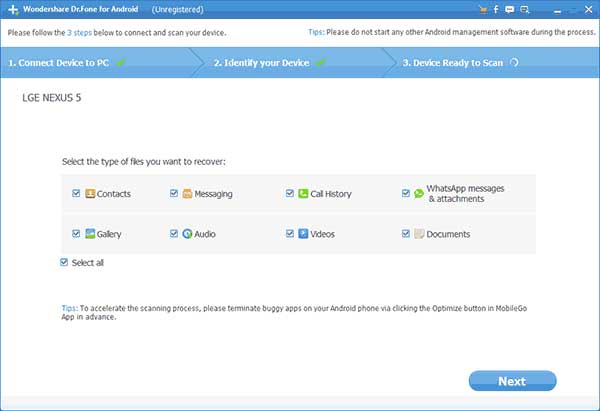
Az elején a Dr.Fone aktiválja a telefon vagy táblagép automatikus észlelését, majd a program engedélyt kér az illesztőprogramok letöltéséhez az internetről, megerősítve a műveletet. A következő lépés a hibakeresés megerősítése ezen a számítógépen.
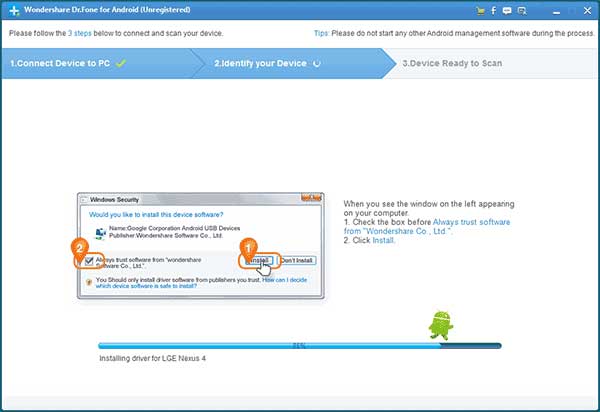
Ezután elindul a helyreállítási folyamat, ki kell választania azokat a partíciókat, amelyekből a fontos adatokat törölték.
FONTOS! Lehet, hogy az alkalmazás a következő hibát okozza:
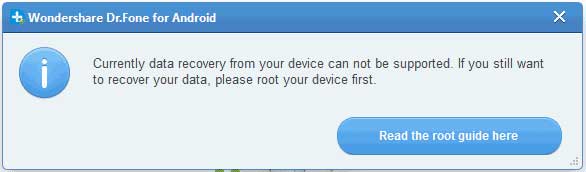
Ne aggódjon ilyen helyzetben. A program arról számol be, hogy nem tudja visszaállítani az adatokat a modulról, mivel nincsenek root jogok. Ebben az esetben egy másik programot kell használnia, mivel a Dr.Phone nem képes megbirkózni egy ilyen modern eszközzel. Egyébként nézhet egy videót a törölt adatok helyreállításáról.
2. Az adatok helyreállítása az alkalmazás használatával Android helyreállítás"(Van egy ingyenes verzió)
Hajtsa végre ugyanazt a hibakeresést USB-n keresztül, amelyet a fentebb leírtaknak megfelelően végez. Sok esetben ez a program lehetővé teszi elsősorban a törölt fájlok visszaállítását az androidon.
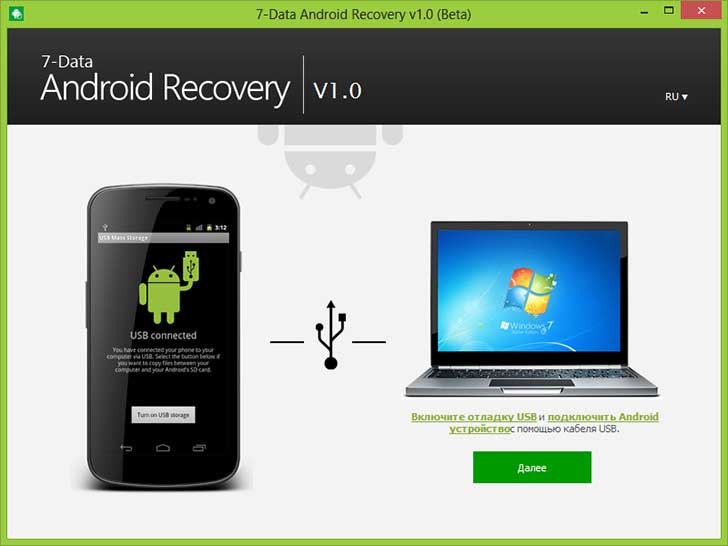
Tehát csatlakoztassuk eszközünket USB-kábellel a számítógéphez, majd elindítottuk az „Android Recovery” alkalmazást. Kattintson a "Next" gombra, és lépjen a készüléken található meghajtók listájára. Ez csak belső memória vagy memóriakártya lehet a belső tárolóval együtt. Válassza ki azt a tárolót, ahova vissza kívánja állítani az adatokat, majd kattintson a "Next" gombra.
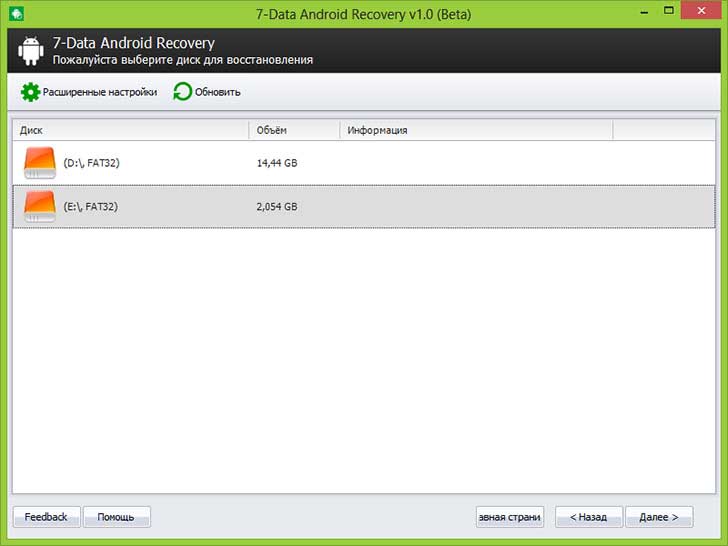
Ezt követően megkezdődik a tárolás beolvasása és a törölt információk azonosítása.
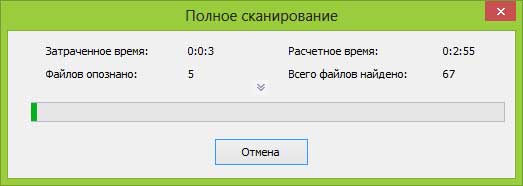
A szkennelési sebesség a memóriakártya méretétől függ, ezért a folyamat eltarthat egy ideig. Csak türelmes marad. A beolvasás befejezése után látni fogja az összes fájl listáját, amelyet formáztak, töröltek vagy egyéb okok miatt elvesztettek.
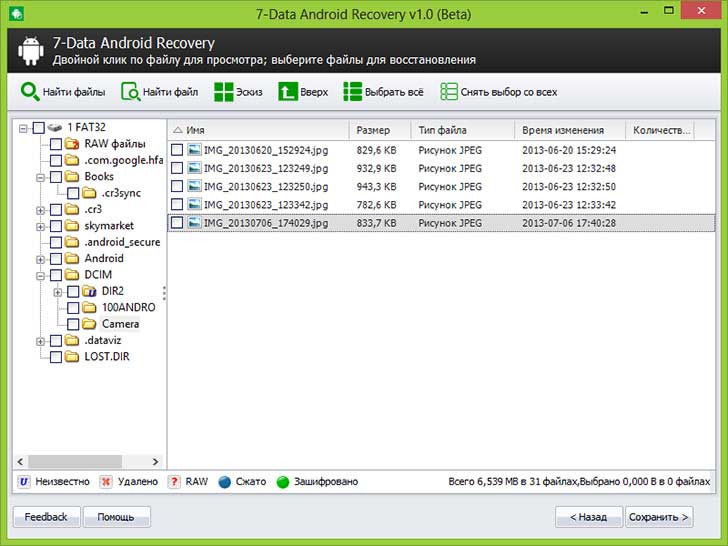
Megtalált fájlok és mappák jelentek meg az ablakban - megpróbálhatja egyszerre vagy egymás után visszaállítani. Érdemes megemlíteni az előnézeti funkciót, amely dokumentumokkal, audio- és fotófájlokkal működik. A mappákat a helyreállítás megkezdése előtt is megnyithatja.
A visszaállítandó adatok kiválasztása után meg kell kattintania a „Mentés” gombra, hogy ezeket az információkat számítógépére továbbítsa.
3. EASEUS Mobisaver program (ingyenes).
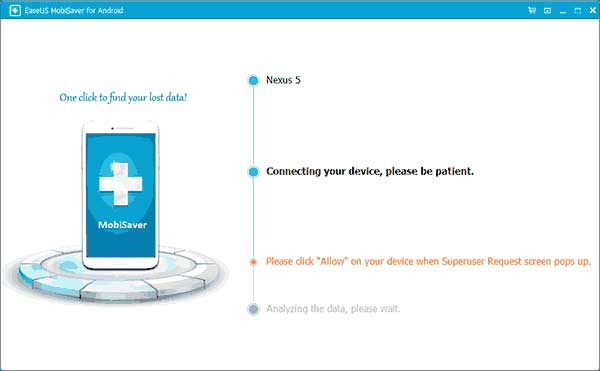
Ez egy meglehetősen kényelmes alkalmazás, amely egyszerű felületen különbözik a fizetett analógoktól. Ez lehetővé teszi, hogy megtekintse a fájlokat a fájlokon android készülék helyrehozható. Akkor elmentheti őket a számítógépére. De ahhoz, hogy teljes mértékben működjön az alkalmazás, Root jogokra van szüksége. Néhány felhasználó számára a formális hack mínusz lesz, de azok számára, akik már megkapták a root jogokat, természetesen azt javaslom, hogy használja az „EASEUS Mobisaver” alkalmazást.
A mai „A törölt fájlok helyreállítása az Androidon” című bejegyzés befejezésével remélem, hogy a cikkben szereplő útmutatásaim hasznosak voltak az Ön számára, és elveszített fájljait könnyedén visszaállíthatja a telefonjára!
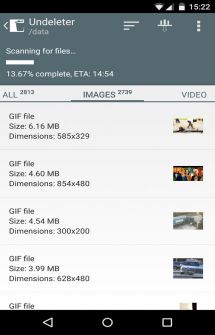
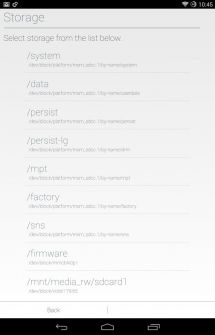
Ha Ön is fáradt az Android végtelen játékaival, és valami komoly és érdekes szoftvert szeretne, akkor itt az ideje, hogy megszüntesse azokat az akadályokat, amelyek elvonhatják az aktuális áttekintés elolvasását, a fókuszt, és készülj fel valami érdekesre. Tudod, hogy egy fájl memóriakártyáról való törlésével továbbra is helyreállíthatja azt?
Törölték a fényképet vagy a videót, vagy a dokumentumot, vagy az archívumot, vagy valami mást, tévedtek és most sajnálják a veszteséget? Nagyon szomorú, mert az Android-ban nincs olyan kosár, ahova véletlenül törölt fájlokat kibonthatnánk. De, ahogy korábban írtam, még mindig van mód az újraélesztésre. És az Undeleter alkalmazás segít nekünk ebben.
Valójában, miután töröltük a fájlt a lomtárból vagy az Androidon a memóriakártyáról, nem véglegesen öltük meg, csak az általunk elfoglalt ágazatokat szabadon jelöltük meg. Most, a következő felvételi ciklusban, más információt rögzítenek rájuk. De amíg ez meg nem történik, a törölt fájl továbbra is helyreállítható.
A program neveként az Undeleter olyan adat helyreállítási alkalmazás, mint például a Data Data Back, az Easy Recovery vagy a Recover4All for PC. Az Undelete elkötelezett amellett, hogy beolvassa a memóriakártyáját, megtalál mindent, amelyet vissza kell állítani, és megadja a megfelelő opciót. Vagy lehetővé teszi, hogy teljes körömmel szúrja be a fájlt, így már lehetetlen volt megszerezni.
A szkennelés után az összes eredményt tömegesen vagy típus szerint tekintheti meg: fényképeket, videókat, dokumentumokat, archívumokat. A beállításokban meg lehet adni azt a mappát, amelybe eltávolítjuk az előzőleg törölt mappát, aktiváljuk a miniatűrök használatát, ami jelentősen leegyszerűsíti a tájékozódást a megtaláltban, kiválaszthatja a teljes képernyős módot, és e-mailt küldhet a fejlesztőknek.
Nem tudom, hogy milyen gyakran gyújt el gyújtást, hogy megérti, hogy szó szerint csak búcsút mondott valami fontosnak és szükségesnek. Úgy tűnik számomra, hogy az Undeleter senkit sem fog zavarni, csakúgy, mint bármely tűzoltó. Igaz, hogy egy ilyen szoftver, amely nem meglepő módon, root-jogokat igényel a rendszerben.
Jellemzők:
- A törölt fájlok helyreállítása bármely partíción
- Dokumentumok, fényképek, videók, zene, archívumok és apk felismerés
- A helyreállított fájlok mentése közvetlenül a Dropbox és a Google meghajtó
Töltse le az Undeleter fájlt (az SD-kártyákról és a belső memóriából törölt fájlok helyreállítása) az Androidon Az alábbi linket követheti.
Fejlesztő: Fahrbot
Platform: Android 2.3 vagy újabb
Nyelv: orosz (RUS)
Állapot: teljes ( Teljes verzió) (isp gyógyszer)
Gyökér: Szükséges
Az okostelefonok és táblagépek felhasználói gyakran dolgoznak operációs rendszer Android, szembe kell néznie azzal, hogy a törölt adatokat nagyon nehéz helyreállítani. A véletlenszerű törlés, az ujj rossz irányba húzása vagy a rossz gomb megnyomása meglehetősen egyszerű. De lehetséges-e ezeket az információkat visszaadni?
A nagyon fontos dokumentumokat vagy a szívnek kedves fényképeket törölhetjük. Ebben az esetben a helyreállítás kérdése a szélén fekszik. És valóban van egy mód, és nagyon egyszerű.
Töltse le a szükséges programot. Ezeknek a segédprogramoknak sok van, de csak néhányuk hosszú távú munkájának köszönhetően megszerezte a minőségi jelet és a felhasználók elismerését, és garantálhatja a jó eredményt. Itt van egy lista ezekről:
- Undeleter;
A lista valószínűleg hiányos, de a fenti programok rendelkeznek a legszélesebb körű funkciókkal, ami a meglehetősen egyszerű felülettel együtt kiváló hírnevet és számos pozitív értékelést adott nekik. Mindezen programoknak vannak saját erősségei és gyengeségei: számos előnye és hátránya.
A törölt fájlok helyreállítási programja az androidon, a legnagyobb hálás vélemények poggyászával. A GT Recovery megbízható és kiváló minőségű termék hírnevét szerezte meg, amelynek munkája még kezdő számára sem lesz nehéz. Ez a segédprogram nagyon népszerű a PC-felhasználók körében, és érdemes megjegyezni, hogy Androidon szinte annyira hatalmas, mint a "nagy testvér". Szinte minden márka okostelefonján működik (az Apple és az Android kivételével), és használata teljesen ingyenes.
A felhasználók különös örömére szolgál a magas színvonalú adat-visszaszerzés lehetősége, még akkor is, ha sok idő telt el veszteségük óta. Bármilyen videó, audio vagy szöveges fájlok néhány másodperc alatt felépül.
A GT Recovery egyetlen nyilvánvaló hátránya, hogy a program használatához root hozzáféréssel kell rendelkeznie. Igen, ezt az Odin típusú alkalmazások könnyedén biztosítják, de tapasztalatlan felhasználók számára az ilyen hozzáférést biztosító műveletek bonyolultak lehetnek.
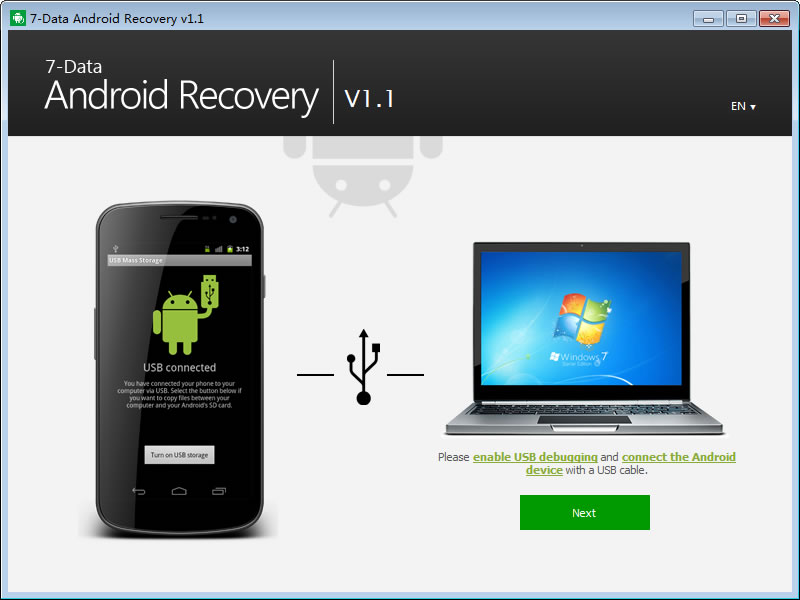
Ez a program nem csak a következőkre működik: android okostelefonok, de azonos szoftverekkel ellátott táblagépeken is. Az alkalmazás nagyon jól felépített és lehetővé teszi az információk visszaállítását az eszköz bármely mappájából, és nemcsak a külső és a belső tárolóhanem a RAM-ot is.
A szkennelés elindítása kötelező. Amikor egy új felhasználó először elindítja a 7-Data Android helyreállítást, megkezdődik a problémák keresése, és később azonnal megjelenik a helyreállítható fájlok listája.
Még a törölt képek előnézetét is megtekintheti. Ezzel a funkcióval könnyen meghatározhatja azokat az adatokat, amelyeket vissza kell állítani anélkül, hogy kizárólag a nevére támaszkodna.
Ennek az alkalmazásnak az a hátránya, hogy a fenti lista között a legkényelmesebb interfész van, amelynek tanulmányozása bizonyos időt vehet igénybe.
Undeleter
Az Undeleter program kétféle módon működik: fizetett és ingyenes. Ez egy kis mínusz, mert az alkalmazás összes funkciója csak azok számára lesz elérhető, akik hajlandók fizetni a szoftverért.
Ami az pluszokat illeti, nem szabad megjegyezni a kiváló felületet. Az Undeleter kiváló minőségű keresőrendszerrel rendelkezik, amely a helyreállítható fájlok kényelmes megtekintését teszi lehetővé. Az összes szükséges elem visszakerül a mobil eszköz azon könyvtáraiban, ahonnan törölték őket. Az analógoktól eltérően, ez az alkalmazás még azokkal az adatokkal is működik, amelyeket a szoftver telepítése előtt kibontottak.
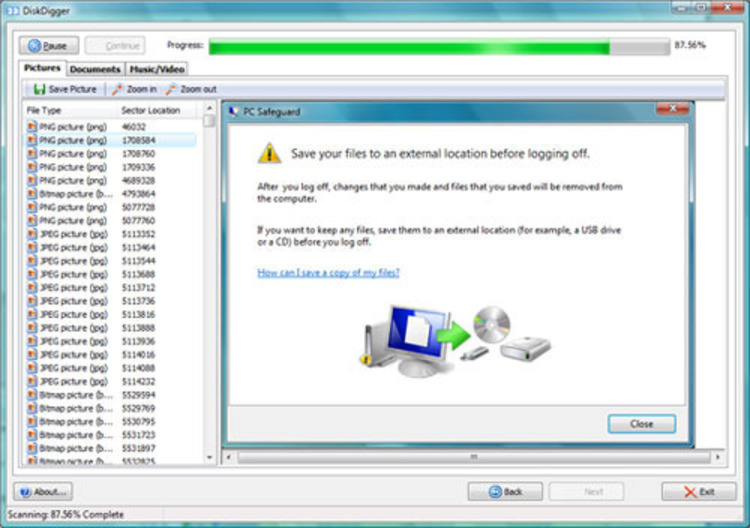
Ez az alkalmazás egyfajta GT Recovery analóg. Súlya kevesebb, de funkcióinak száma kissé alacsonyabb az ellenfélnél. A GT Recovery funkcionalitásában rejlő lehetőségek közül a DiskDigger csak a legalapvetőbb feladatot választotta. De kidolgozta ezt az alapot, hangsúlyozta a feldolgozás hatalmát és sebességét.
Valójában, ha az adatok helyreállítása a minőség veszélyeztetése nélkül szükséges, akkor a DiskDigger valószínűleg kudarcot vall. Ha vissza kell állítania a régóta elveszített adatokat, akkor a helyzet azonos.
De ha egy pillanat alatt vissza kell térnie okostelefonjához, amit néhány másodperccel ezelőtt eltávolítottak - a DiskDigger jobban teljesít, mint mások. A segédprogram sebességet és sebességet vesz fel. A heves verseny ellenére a program sikerült megtalálnia a felhasználót és jó osztályokat szereznie Google Play.
A GT Recoveryhez hasonlóan, ezen alkalmazás fő hátránya is a root hozzáférés szükségessége.
megállapítások
A fenti programok mindegyike alig különbözik versenytársaiktól, de a legszélesebb lehetőségeket kínálja:
- Gyors munka;
- Felhasználóbarát felület
- többfunkciós;
- A legtöbb létező fájlformátum támogatása;
- Kiváló minőségű helyrehozható adatok.
Magában hordozzák azt, amit a „minőség” szóval szokásnak érteni, és pontosan a „minőségi” terméket kínálják.
Időnként az Android-eszközökön a felhasználói adatok memóriából történő visszaállításának eljárását kell végrehajtania. Erre szükség lehet a táblagépen történő teljes visszaállítás után, vagy új telefon vásárlásakor. Az alábbiakban egy olyan módszerrel foglalkozunk, amely lehetővé teszi az összes paraméter és fájl gyors visszaadását a belső memóriából az Androidot futtató eszközök bármelyikére.
Az eszköz felkészítése információmentésre
Különböző Android-alkalmazások érhetők el a Google Playen biztonsági másolat készítéséhez és helyreállításához, az összes aktuális adat kivétel nélküli visszaállítása után. Ehhez nem olyan régen volt szükség a készülék superuser vagy Root jogának megszerzésére. Ez a művelet azonban bizonyos kockázattal jár és a garancia elvesztését vonja maga után..
A modern android verziók Fejlesztői módban átviheti a beállításokat és az alkalmazásokat a számítógépre. A Hélium (szén) közmű alkotói kihasználták ezt. Biztonsági másolatot készít az adatokról és az alkalmazásokról Root nélkül, és a mentett fájlokat a külső, belső memóriába vagy a "felhőbe" tárolja. A telepítés a következő sorrendben történik:
Amikor az alkalmazást elindítja az eszközön, a Hélium megpróbálja megszerezni a superuser jogokat. Mivel nincs gyökér, az alkalmazás működési módba megy anélkül, hogy felhasználnánk, amelyet erről a megfelelő ablakban értesítünk.
Néhány másodperc múlva a számítógép információt jelenít meg a vezérlőhöz való hozzáférésről. Ez azt jelenti, hogy a program keresett. Most leválaszthatja az android készüléket a számítógépről, és készíthet biztonsági másolatot. Ezt követően az összes paraméterrel rendelkező fájlokat elmenti a belső memóriába vagy egy másik meghajtóra - biztonságosan elvégezheti a beállítások törlésének és visszaállításának az eljárását.
A fejlesztői mód engedélyezése
Ne felejtsük el, hogy a telefonon az Android beállításokban engedélyezni kell a hibakeresést USB-n keresztül. Az aktiválás ikonja a "Fejlesztői beállítások" mappában található.
Ha nem talál egyet, hajtsa végre az alábbi lépéseket:
- a beállításokban nyissa meg a "Az eszközről" elemet, amely általában az "Általános", "Rendszer" stb. névvel rendelkező részben található;
- egymás után hétszer érintse meg a szakasz utolsó sorát, amelyen szerepel a szerelési szám;
- amikor a fejlesztői mód aktiválva van, lépjen ki erről a szakaszról - a megfelelő paraméterek megjelennek a megosztott mappában.
Már csak be kell lépnie egy új könyvtárba, és aktiválnia kell a hibakeresés USB-n keresztüli képességét.
Dolgozunk a Hélium alkalmazással
Az információk biztonsági mentése az Android rendszerben a Hélium segítségével három módon történhet:
- A fájlokat az felhő szolgáltatások Dropbox vagy Google Drive. Ez nem csak az adatok helyreállítását, hanem a törlés utáni szinkronizálást is lehetővé teszi különböző eszközök Androidon.
- Az archívumokat az eszköz külső vagy belső memóriájában tárolják. Ez a leggyorsabb út.
- A fenntartott fájlokat átviszi a számítógépre, és már a memóriájában tárolja, ami sok helyet takarít meg a táblagépen.
Ez utóbbi helyreállítási módszer, bár kényelmes, időigényes és igényes nagy szám szabad memória.
Az alkalmazások százainak fenntartása akár 1 órát is igénybe vehet, míg az Android túlzott terhelése gyakran azt eredményezi, hogy a program összeomlik.
Vegye figyelembe azt is, hogy néhány programnak (eddig nagyon kevés ilyen van) lehet védelem az ilyen másolásokkal szemben, így még a Hélium használata nélkül is, a superuser jogok nélkül, nem lehet őket memóriába foglalni.
Biztonsági másolat készítése a Hélium segítségével
Távolítsa el a kábelt az USB-csatlakozóról, amikor sikeres csatlakozási üzenet jelenik meg - többé nem lesz szüksége számítógépre. Ilyen módon létrehoztunk egy egyszeri kapcsolatot, amely addig lesz aktív, amíg kikapcsolják vagy újraindítják az Androidot. A csatorna visszaállításához a visszaállítás után meg kell ismételnie a fenti lépéseket.
Készítsen biztonsági másolatot az Android rendszerben:
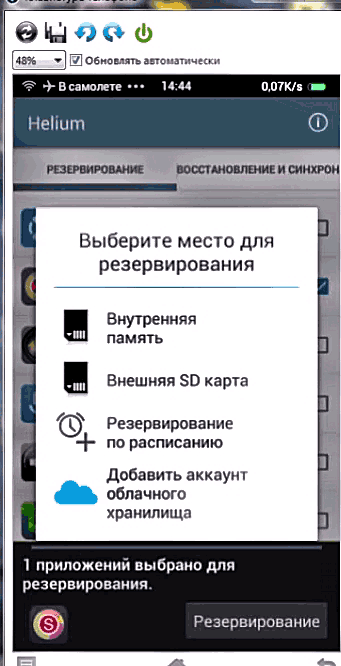
A beállításokban törölheti vagy jelölheti be az elem melletti négyzetet, jelezve, hogy csak az alkalmazás beállításait menti a memóriába, maguk a telepítőfájlok nélkül.
Ha a funkció aktív, akkor a helyreállítás során a program felajánlja, hogy lépjen a Google Playbe a felhasználó által törölt alkalmazások letöltéséhez és telepítéséhez, majd a Hélium teljes mértékben vissza tudja állítani azok beállításait.
Ez időt takarít meg az archiválás során, és jelentősen csökkenti a mentés méretét. Ha nem használja ezt a funkciót, akkor minden adat el lesz mentve - és telepítési fájlok, és a felhasználói beállítások. Most, az eltávolítás után, bármilyen Android-program, akár a hálózathoz való hozzáférés nélkül is, eltávolítható, az összes beállítással, fiókkal, haladással stb.
Adatok kinyerése egy mentett archívumból
Kivonni a mentés az összes elmentett fájl és adat, a telefonra telepített Hélium programra is szükség lesz:
- Indítsa el az android alkalmazást;
- Válassza ki az adathordozót a rögzített archívummal, és a megjelenő listában jelölje meg a helyrehozandó adatokat;
- A biztonsági mentési módszertől függően előfordulhat, hogy a segédprogram letöltéséhez menjen a Google Playbe, majd ismételje meg az első két pontot;
- Kattintson a visszaállítás gombra, egy idő után a rendszer értesíti Önt a folyamat sikeres befejezéséről.
Az a tény, hogy az alkalmazás Root jogok nélküli eszközökön működik, egyáltalán nem jelenti azt, hogy gyökeres okostelefonon vagy táblagépen nem működik. Éppen ellenkezőleg, ebben az esetben a számítógépre történő biztonsági mentés folyamata 3-4-szer gyorsabb. Ezen túlmenően a superuser jogokkal rendelkező készülékekhez nagyon sok kiváló alkalmazás tartozik, kiterjedt funkcionalitással, amely lehetővé teszi a törölt adatok reanimálását, ideértve a rendszeradatokat is.




